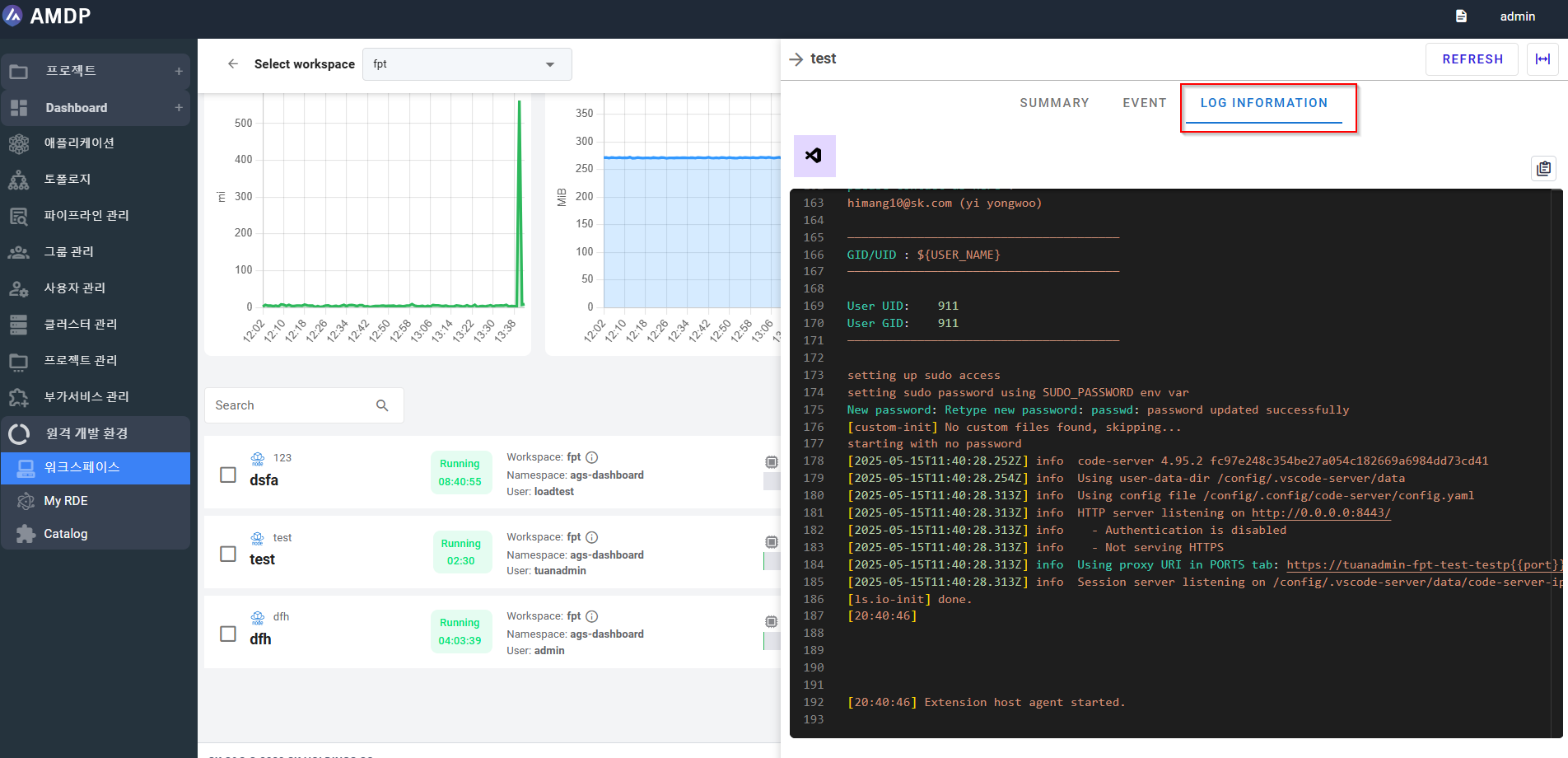Create and manage RDE
Để thiết lập một RDE, không gian làm việc RDE yêu cầu môi trường phải tồn tại.
Tạo không gian làm việc RDE
Để thiết lập một không gian làm việc RDE, hồ sơ, dự án yêu cầu môi trường từ xa phải tồn tại.
Quản trị viên và người dùng đã được cấp quyền truy cập và quyền tạo RDE.
- Chọn nút “Tạo không gian làm việc” trên màn hình danh sách không gian làm việc:
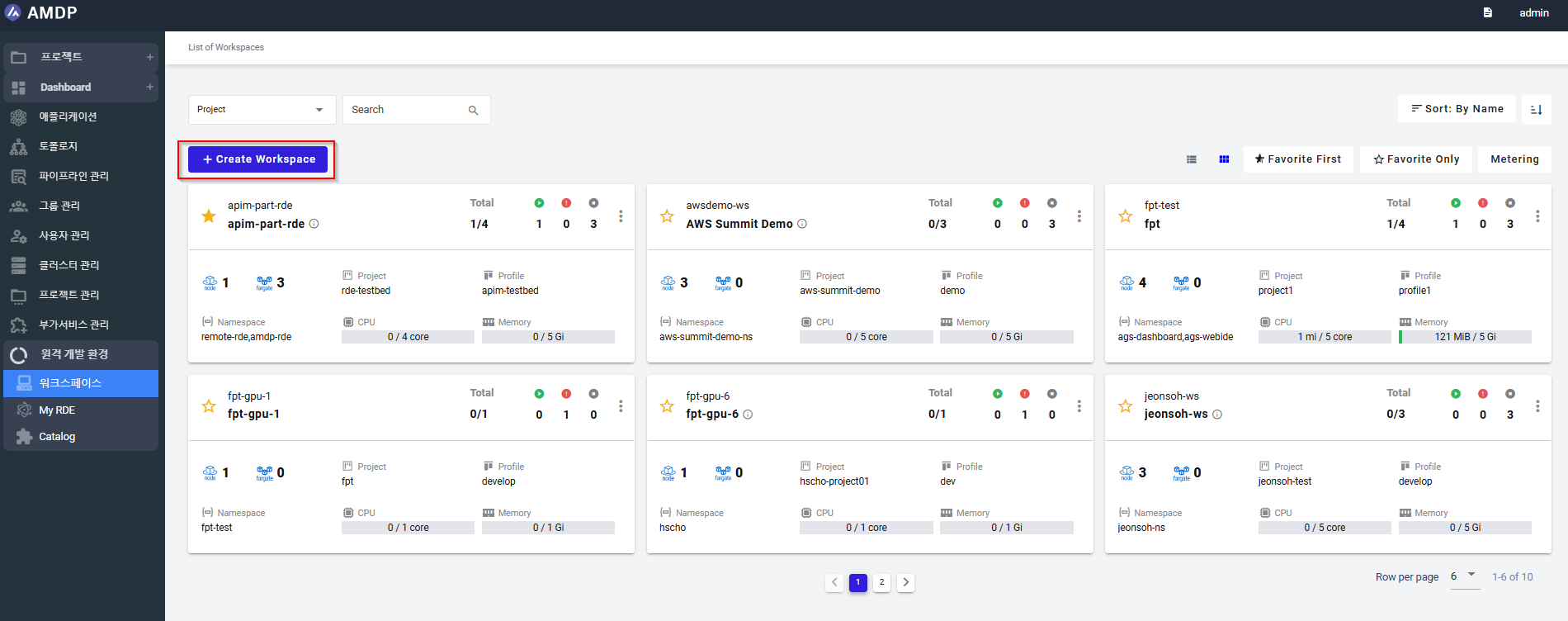
- Trên màn hình Tạo không gian làm việc mới, điền vào các trường bắt buộc như sau:
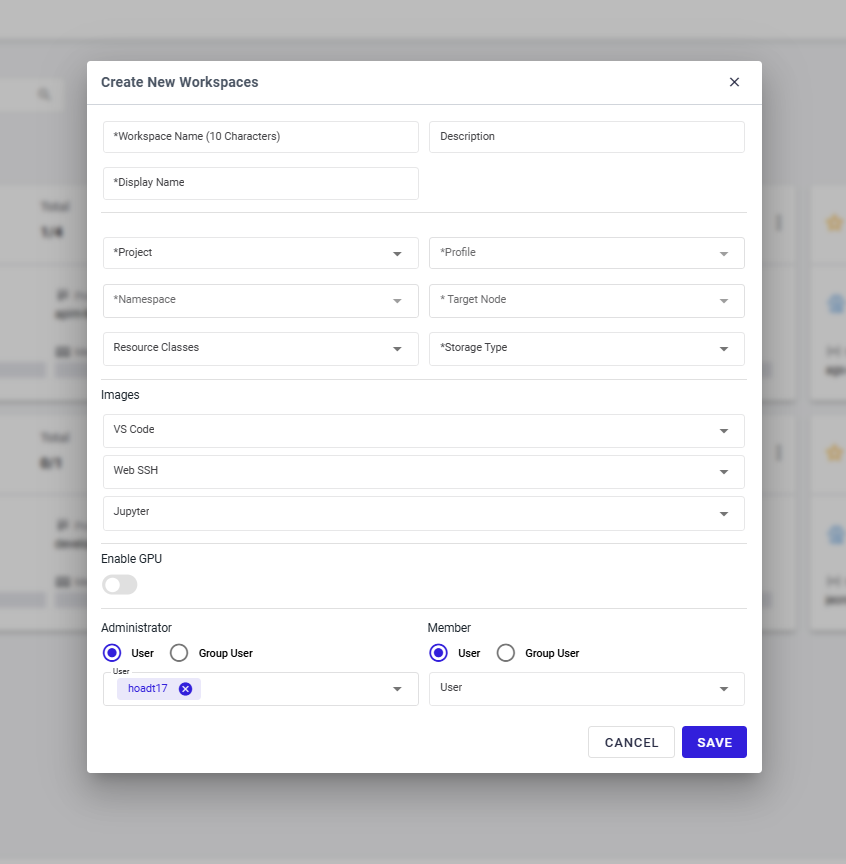
Điền vào các trường cần thiết rồi nhấn nút LƯU để hoàn tất đăng ký không gian làm việc RDE:
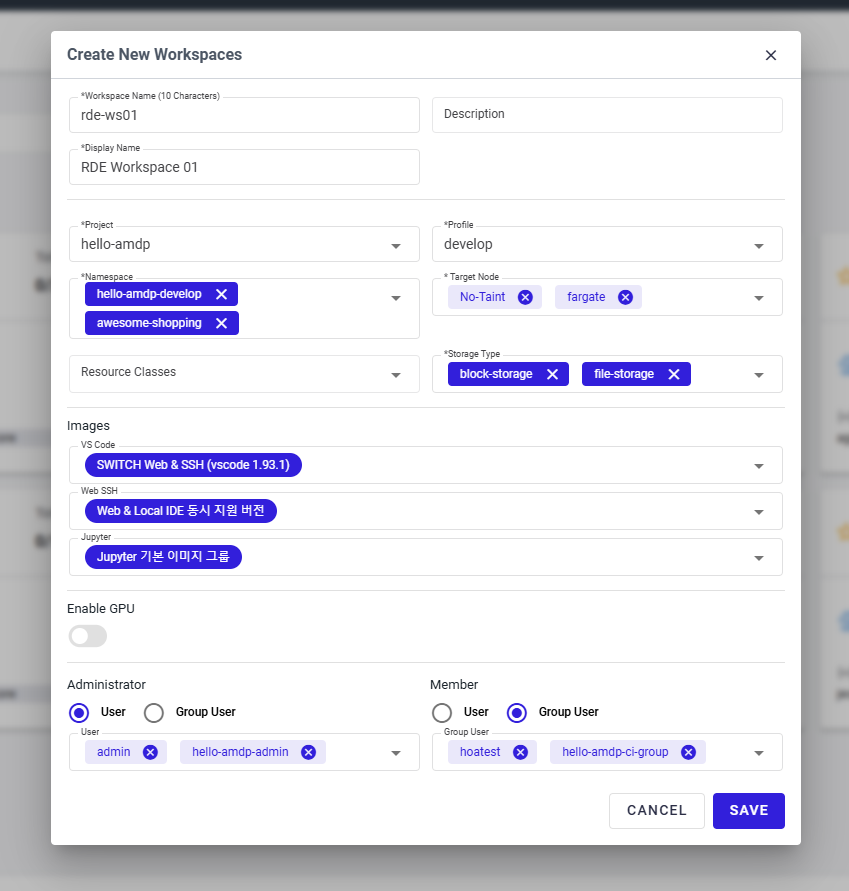
Tạo RDE
Chỉ quản trị viên và người dùng đã được cấp quyền truy cập và quyền tạo RDE mới có thể tạo RDE.
Để thiết lập một RDE, không gian làm việc yêu cầu môi trường phải tồn tại.
Nếu không gian làm việc không tồn tại, chúng ta cần tạo một không gian làm việc RDE.
- Truy cập vào Remote / Workspaces để xem List of Workspace:
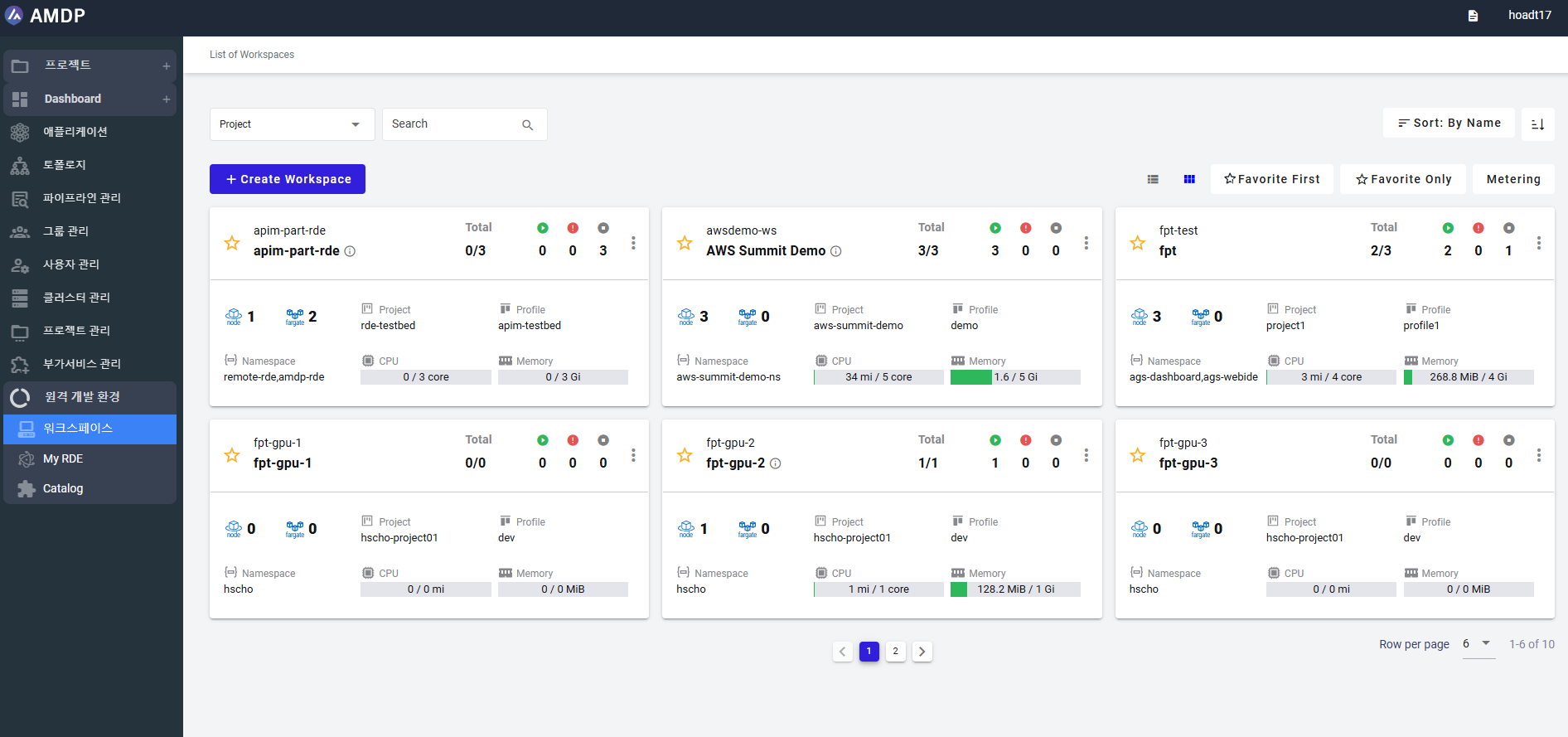
- Chọn một không gian làm việc trên màn hình List of Workspace :
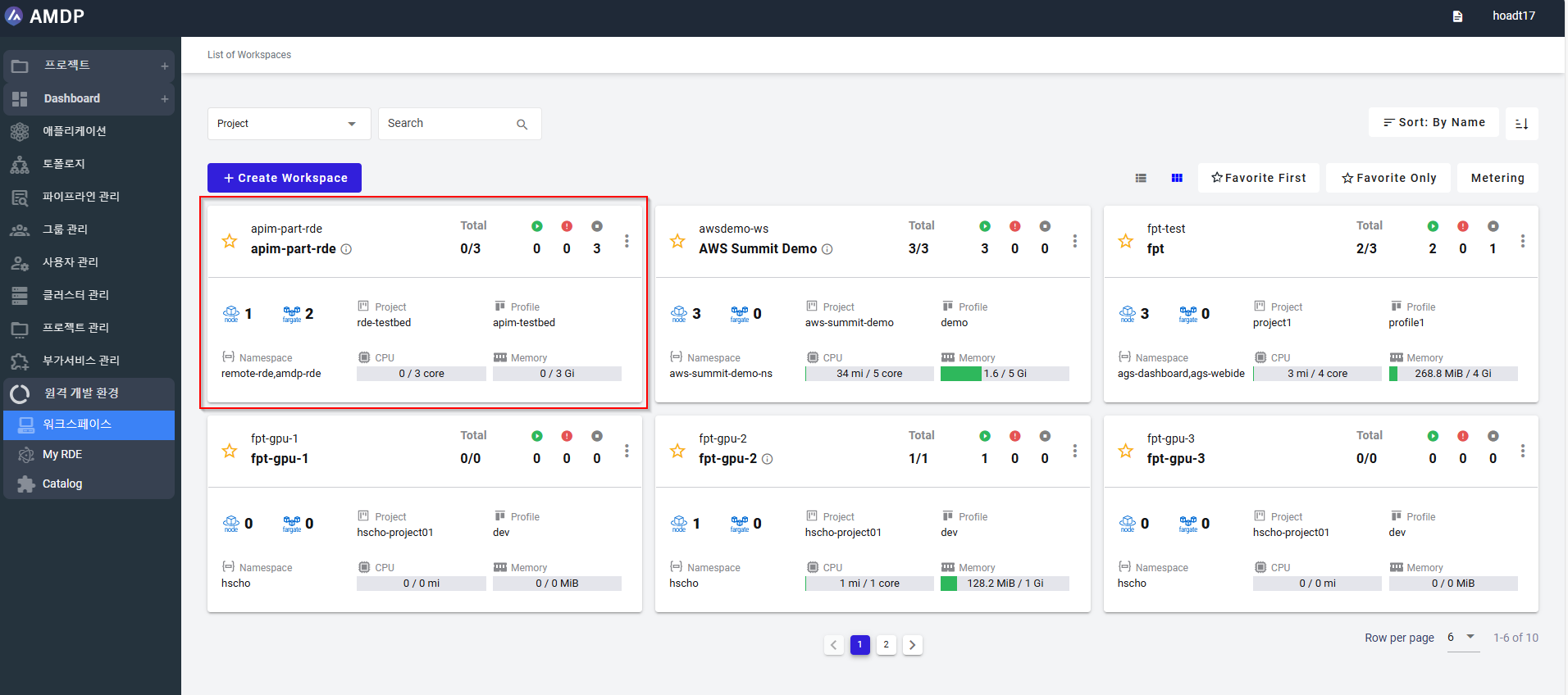
- Trên màn hình không gian làm việc cụ thể, chọn nút Add RDE:
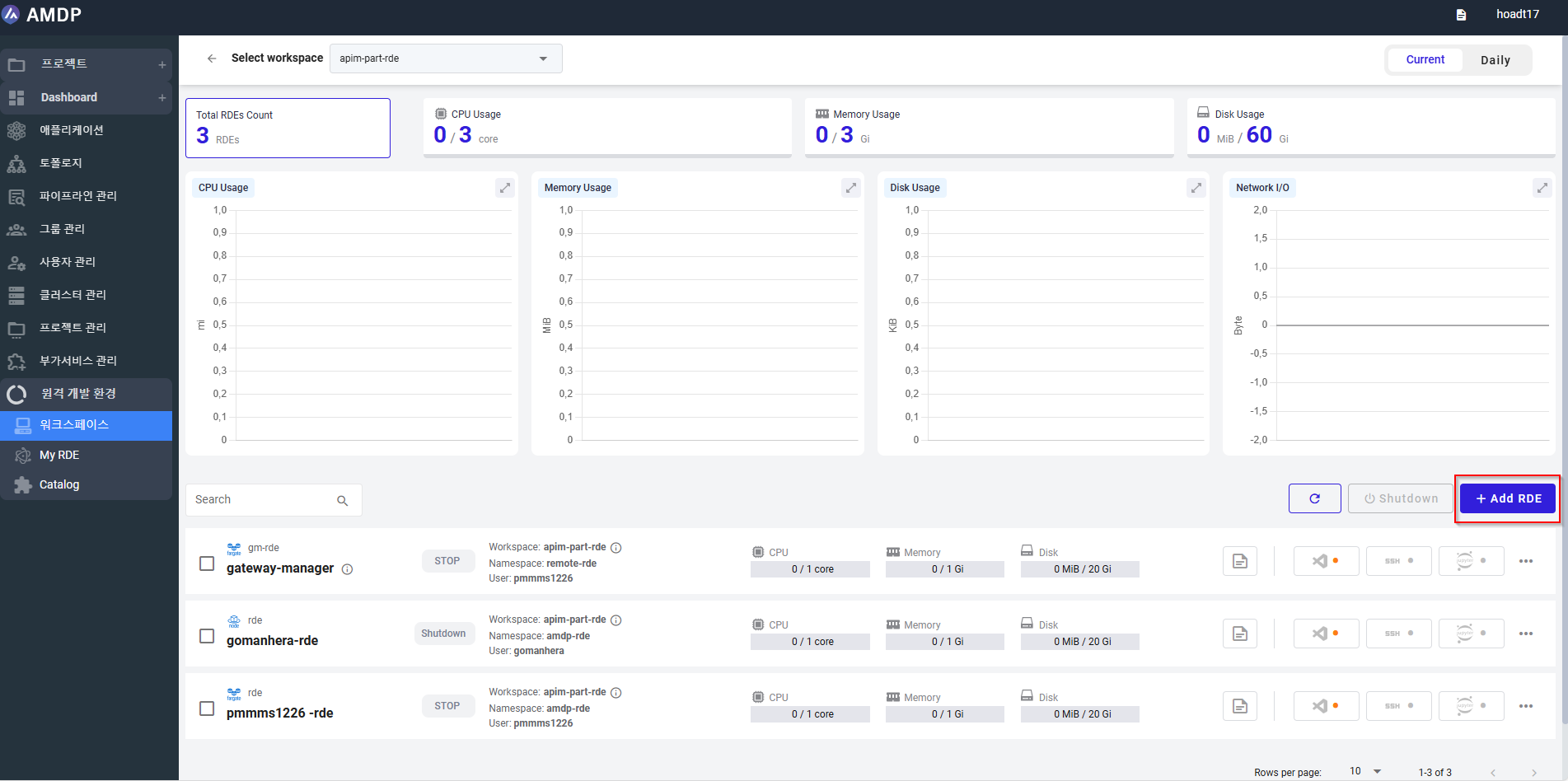
- Trên màn hình RDE cre TML_4__, điền vào các trường cần thiết:
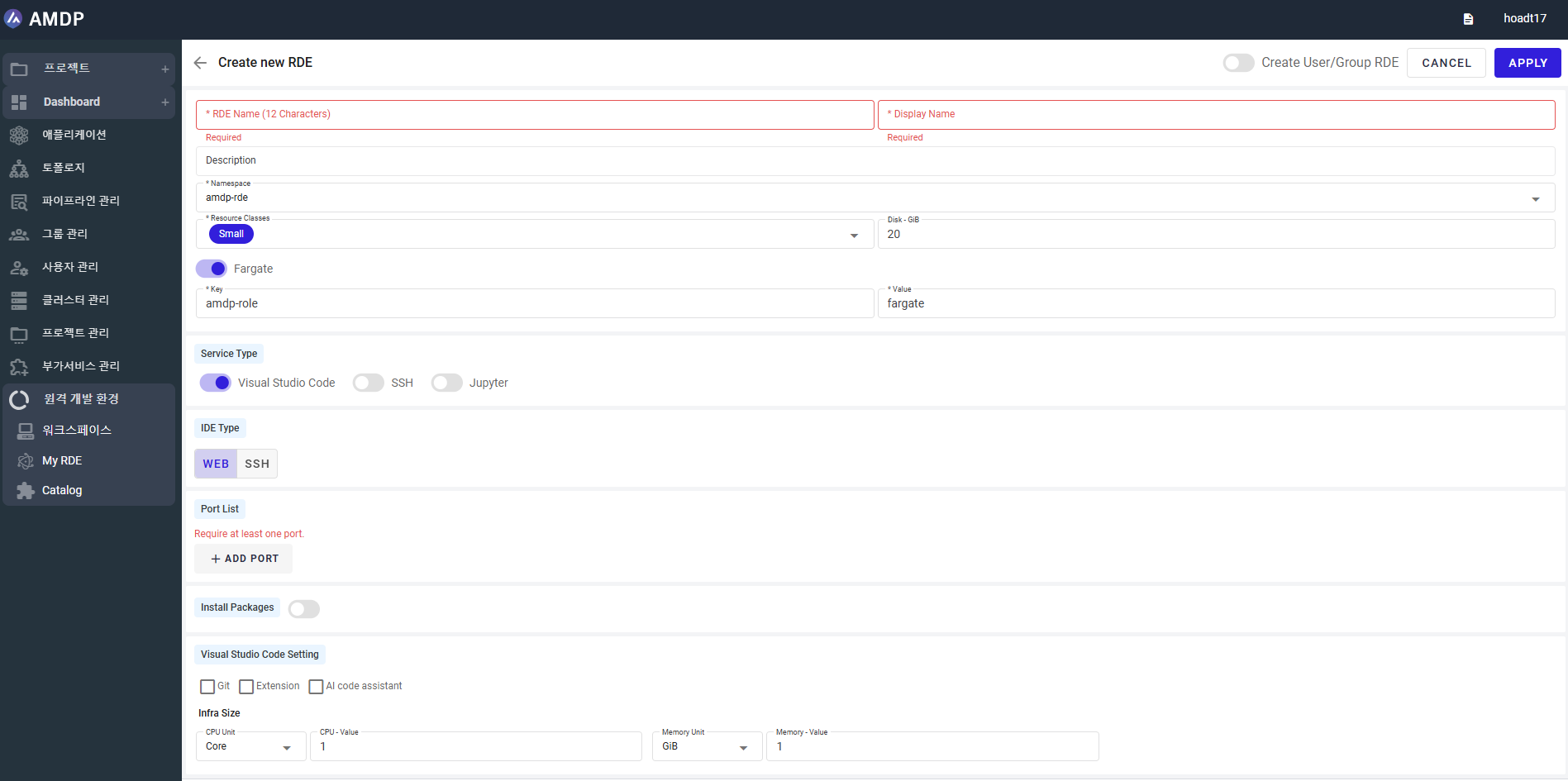
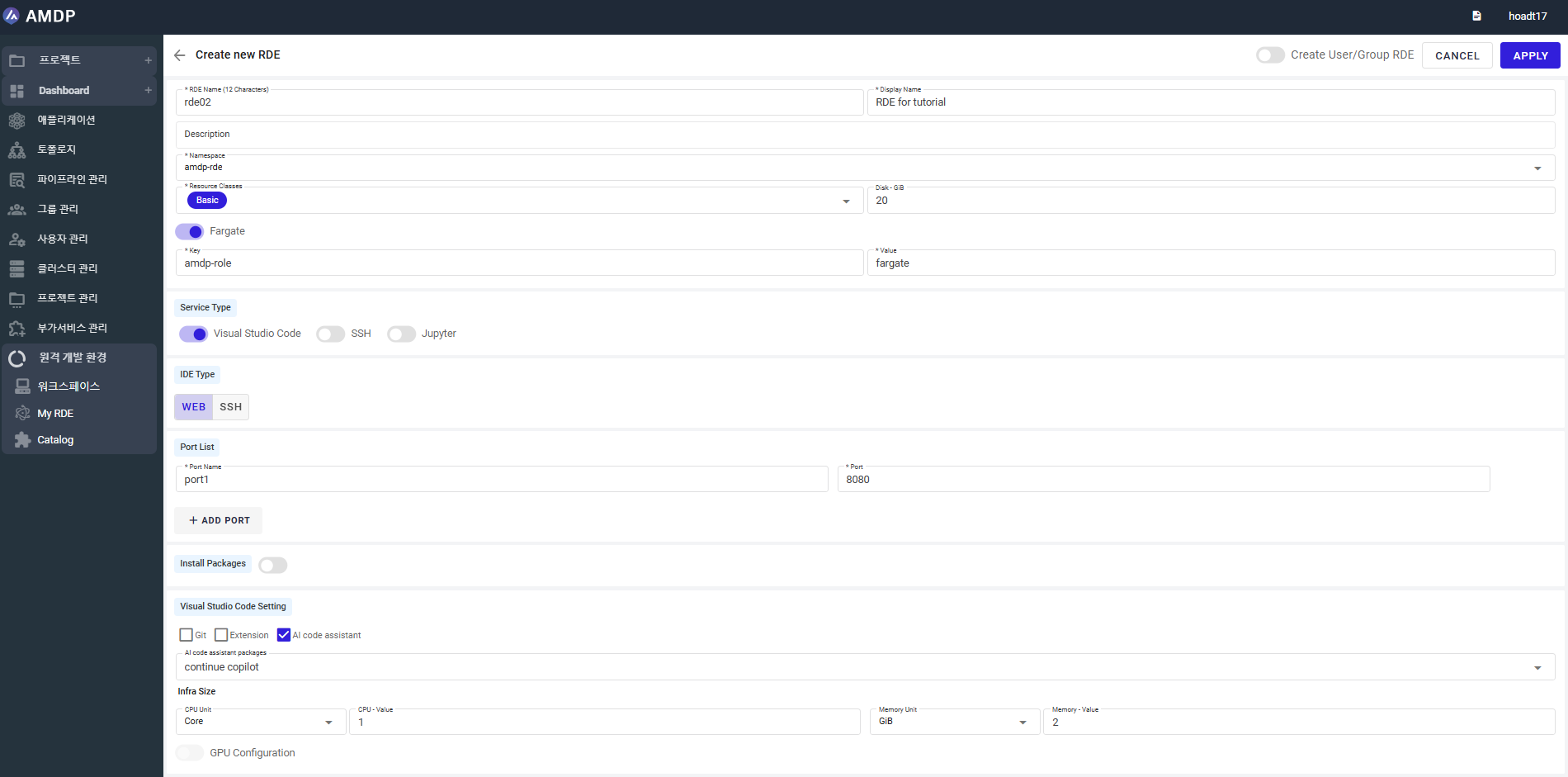
Để cấp quyền truy cập của RDE hiện tại cho người dùng/nhóm người dùng khác, hãy bật nút “Tạo RDE Người dùng/Nhóm”:
sau đó thêm tài khoản người dùng hoặc nhóm người dùng trong phần “Tạo nhiều RDE”:
- Khi tất cả các tham số cần thiết đã được điền, hãy nhấp vào nút Áp dụng để hoàn tất việc tạo RDE. Khi một DRE mới được tạo, nó sẽ được hiển thị trên màn hình danh sách DRE theo thứ tự bảng chữ cái:
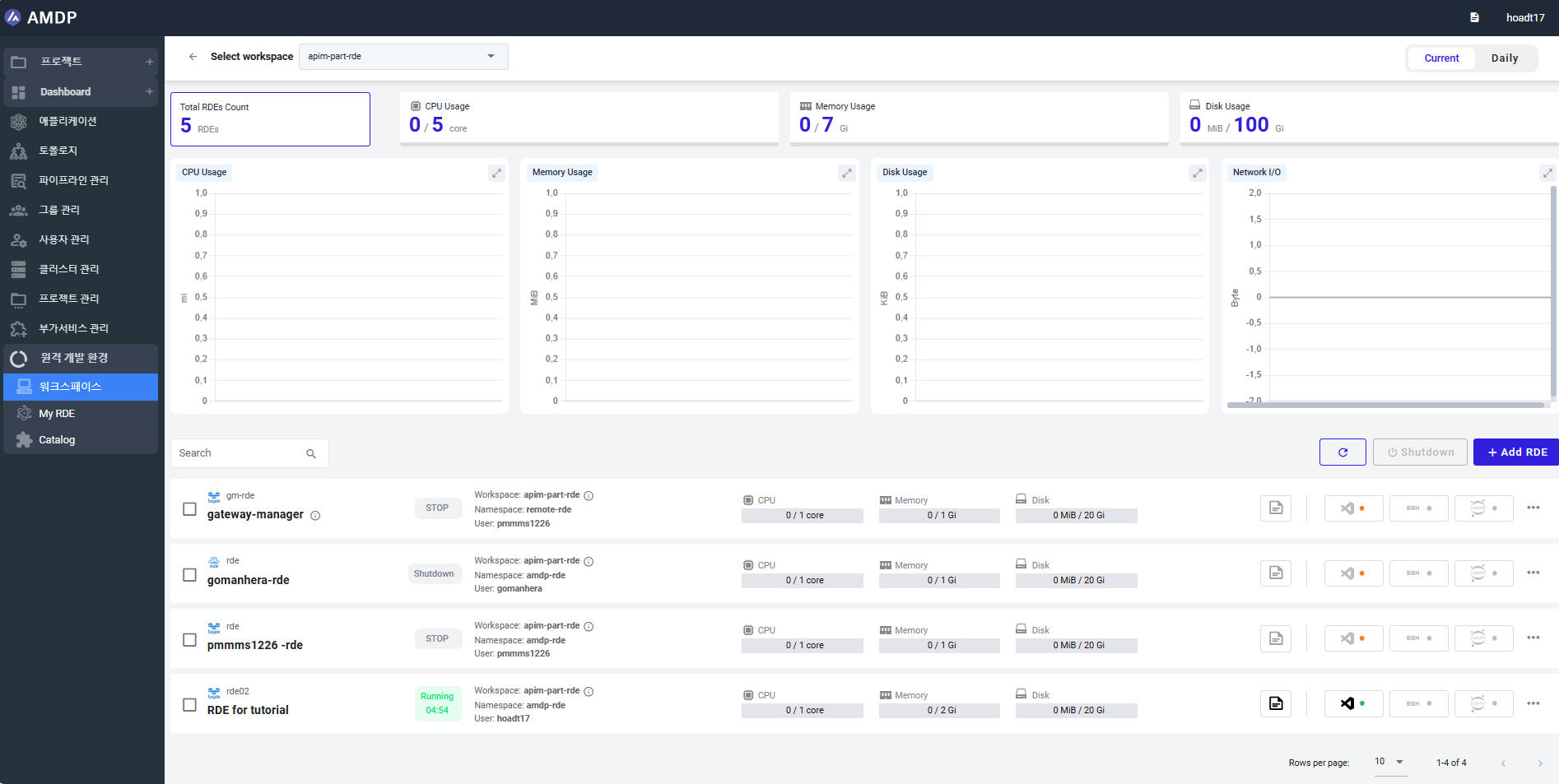
Quản lý RDE
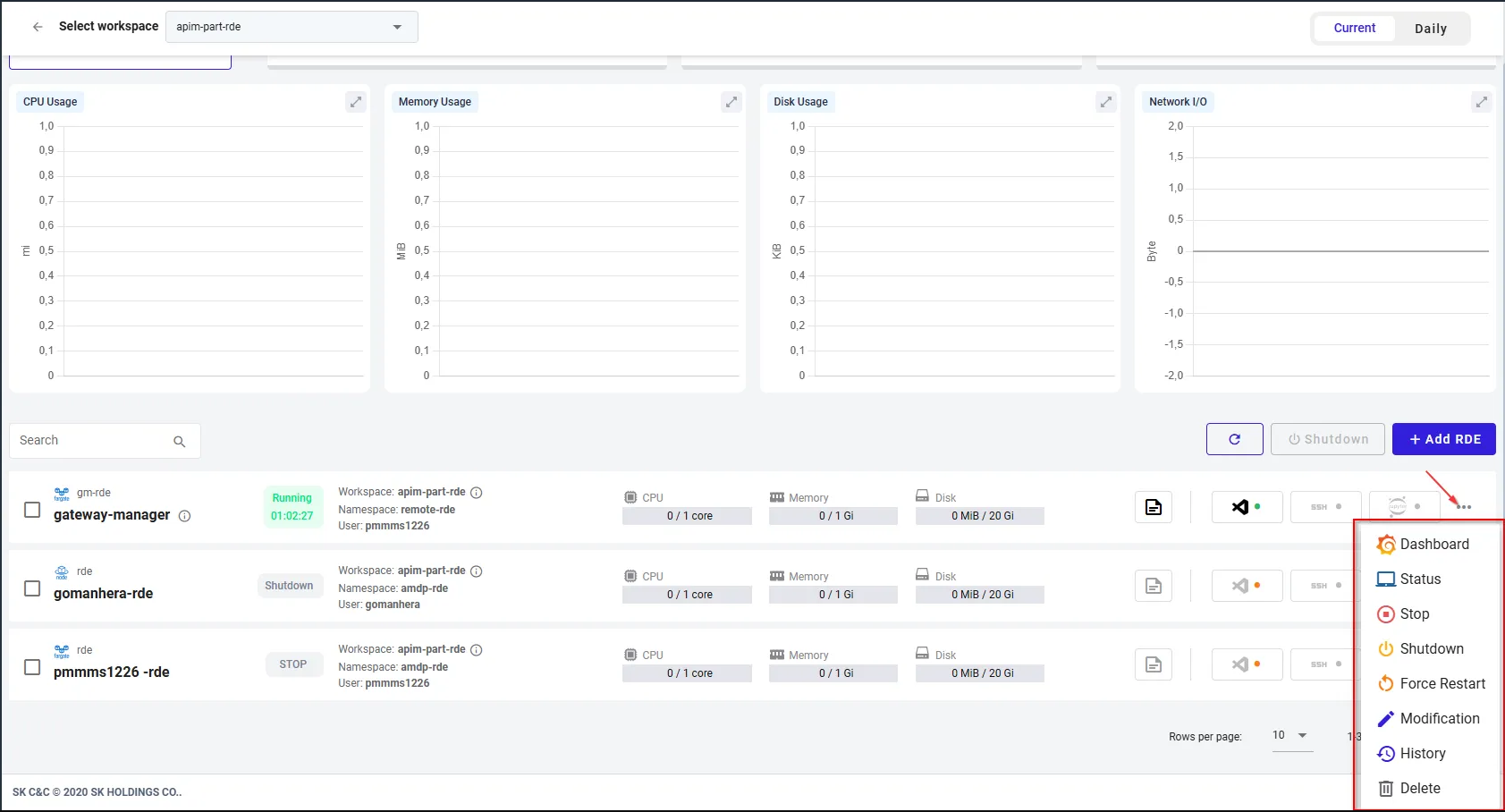
Khi việc thiết lập RDE hoàn tất, các hành động tiếp theo có thể được thực hiện:
Force restartÁp dụng khi RDE bị lỗi, tắt và đang chạy. Nếu RDE khởi động lại thành công, trạng thái của nó sẽ chuyển sang Đang chạy.
ResumeÁp dụng khi một RDE dừng. Nếu RDE tiếp tục thành công, trạng thái của nó sẽ chuyển sang Đang chạy.
StopÁp dụng khi RDE đang chạy.
ShutdownÁp dụng khi RDE đang chạy, bị lỗi và dừng. Người dùng có thể tắt một hoặc nhiều RDE bằng cách chọn RDE rồi chọn nút “Tắt”.
Trong trường hợp khác, mỗi RDE đang chạy hoặc bị lỗi có thể được tắt bằng cách chọn “…” ở cuối mỗi RDE rồi chọn “Tắt”.
DeleteCó thể áp dụng cho RDE ở tất cả các trạng thái. Khi RDE được xác nhận sẽ bị xóa trên thông báo popup, RDE sẽ không còn hiển thị trên màn hình.
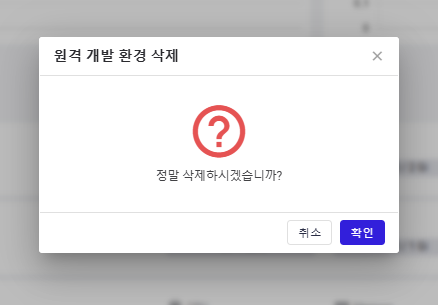
Áp dụng khi RDE bị lỗi và đang chạy. Khi sửa đổi RDE hiện có, tất cả các tham số có thể được cập nhật ngoại trừ RDE Name, Namespace, Disk-GiB và Storage Type của Target Node (nếu có)
View HistoryXem Lịch sử của DRE trong đó số hàng trên mỗi trang có thể được sửa đổi:
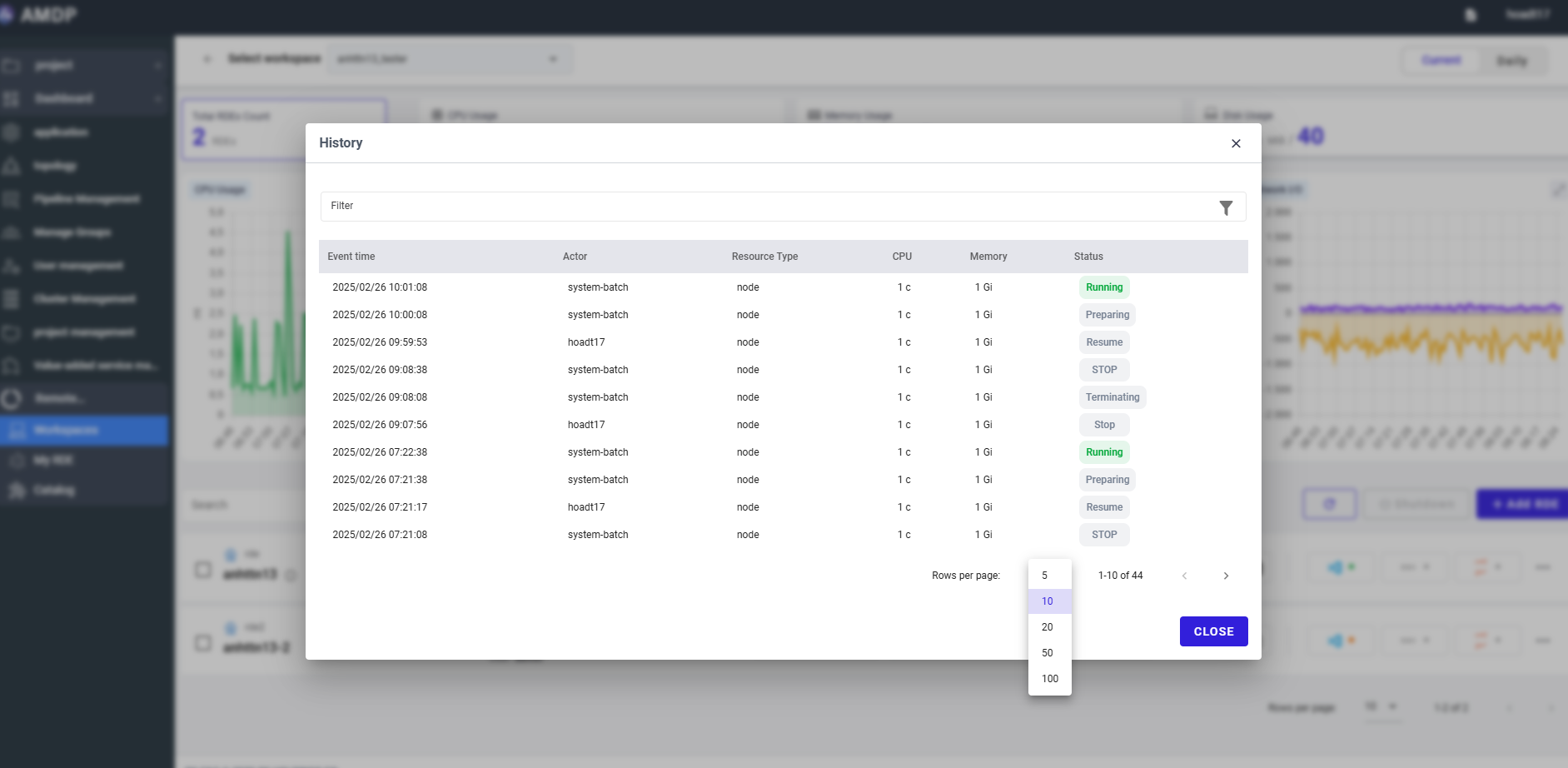 Dashboard ( view Grafana dashboard)
Dashboard ( view Grafana dashboard)
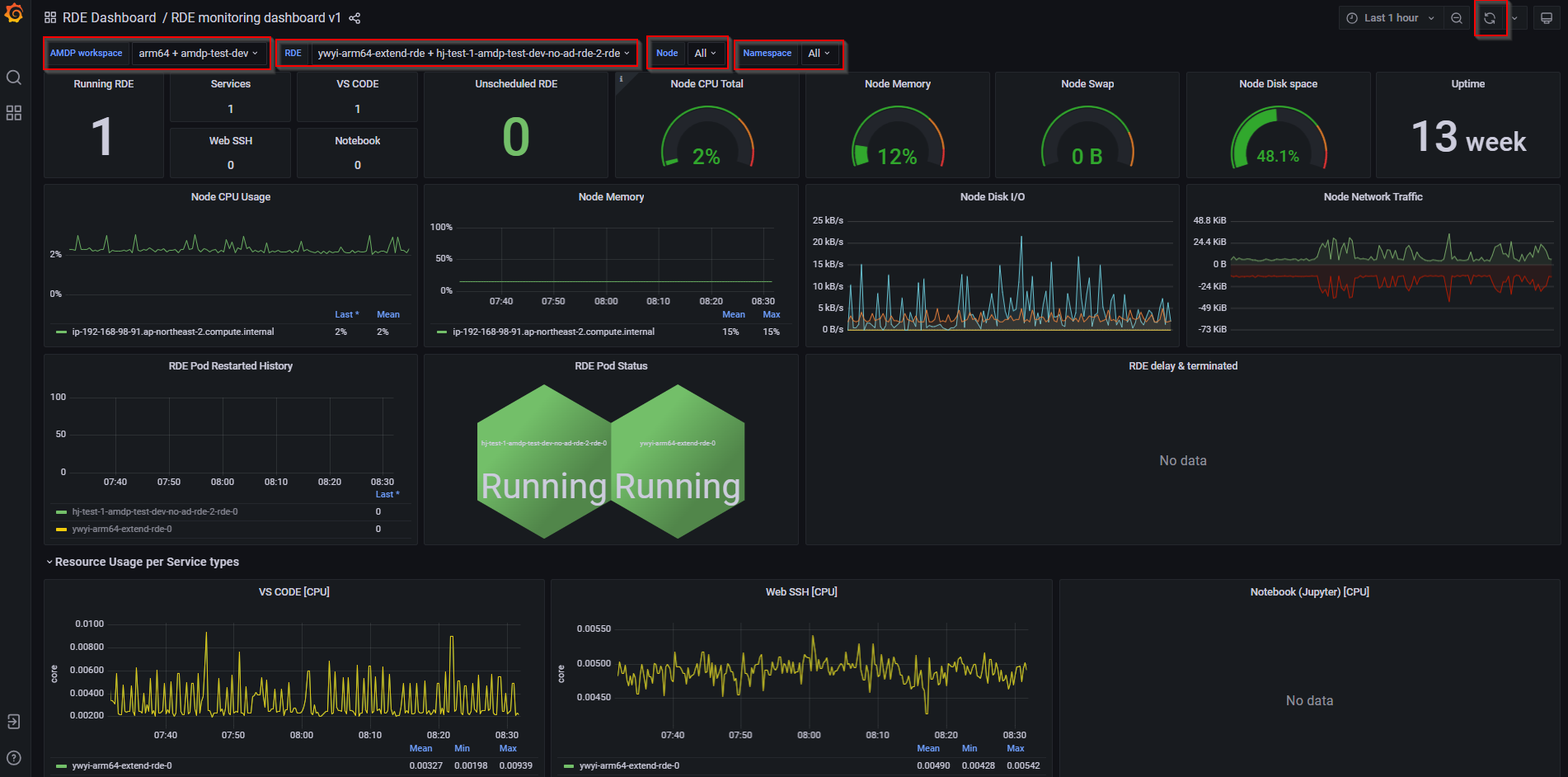
Giám sát RDE liên quan đến: AMDP space, RDE, Node, Namespace
Bảng điều khiển Grafana có thể được cài đặt tự động làm mới trong 5 giây, 10 giây, 30 giây, 1 phút, 5 phút, 15 phút, 30 phút, 1 giờ, 2 giờ, 1 ngày
StatusThông tin chi tiết về thông tin RDE, sự kiện và lịch sử nhật ký:
Thông tin RDE:
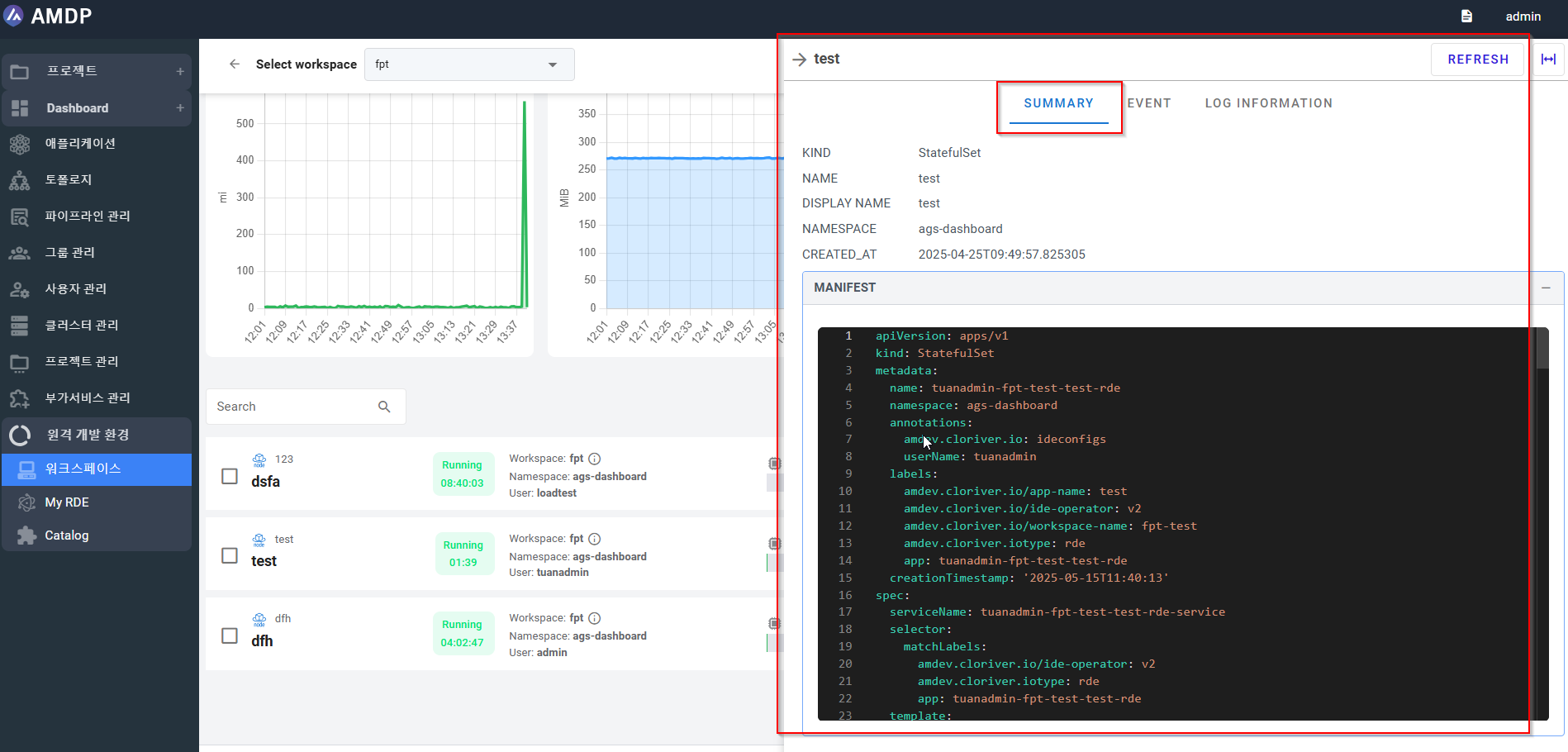
Sự kiện:
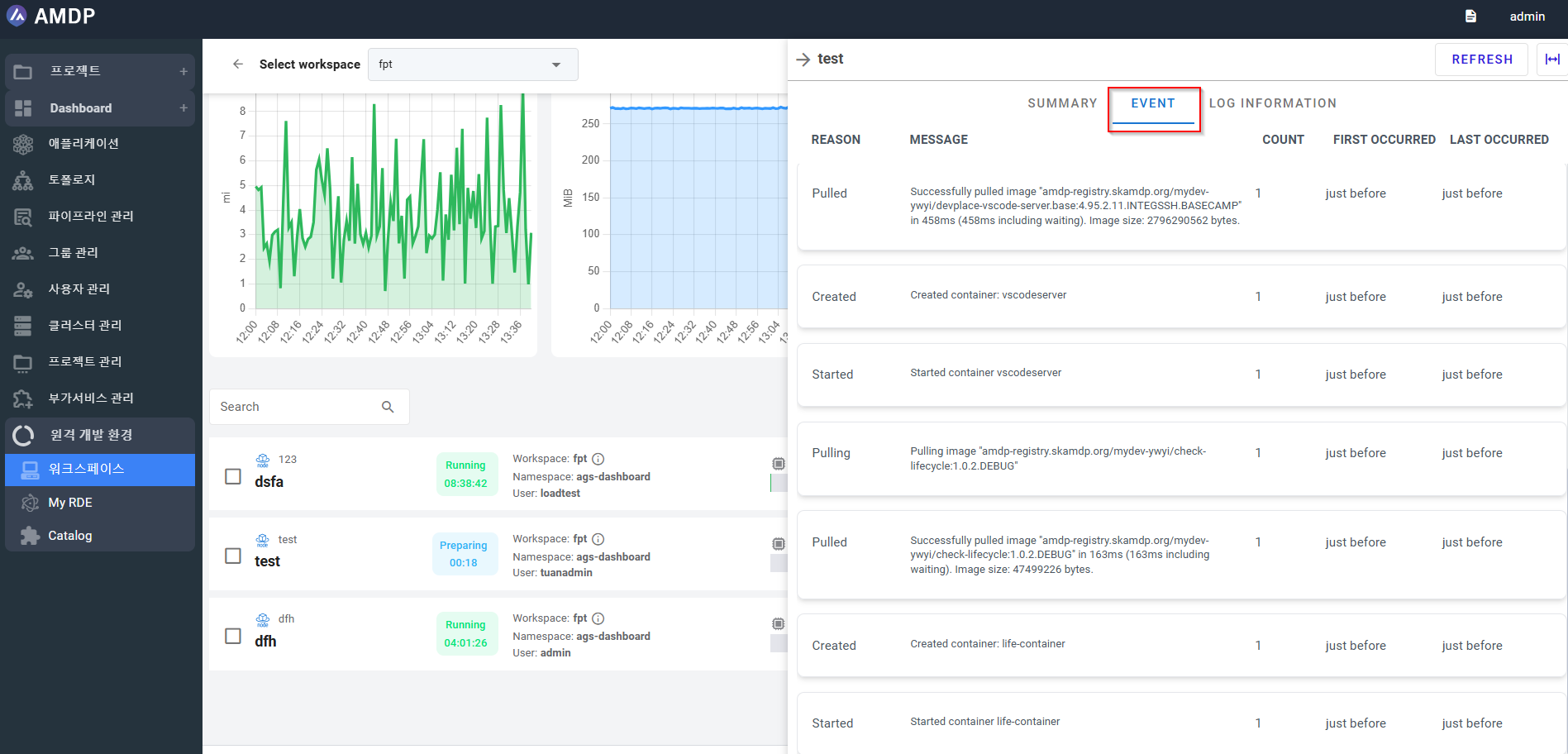
Thông tin nhật ký: